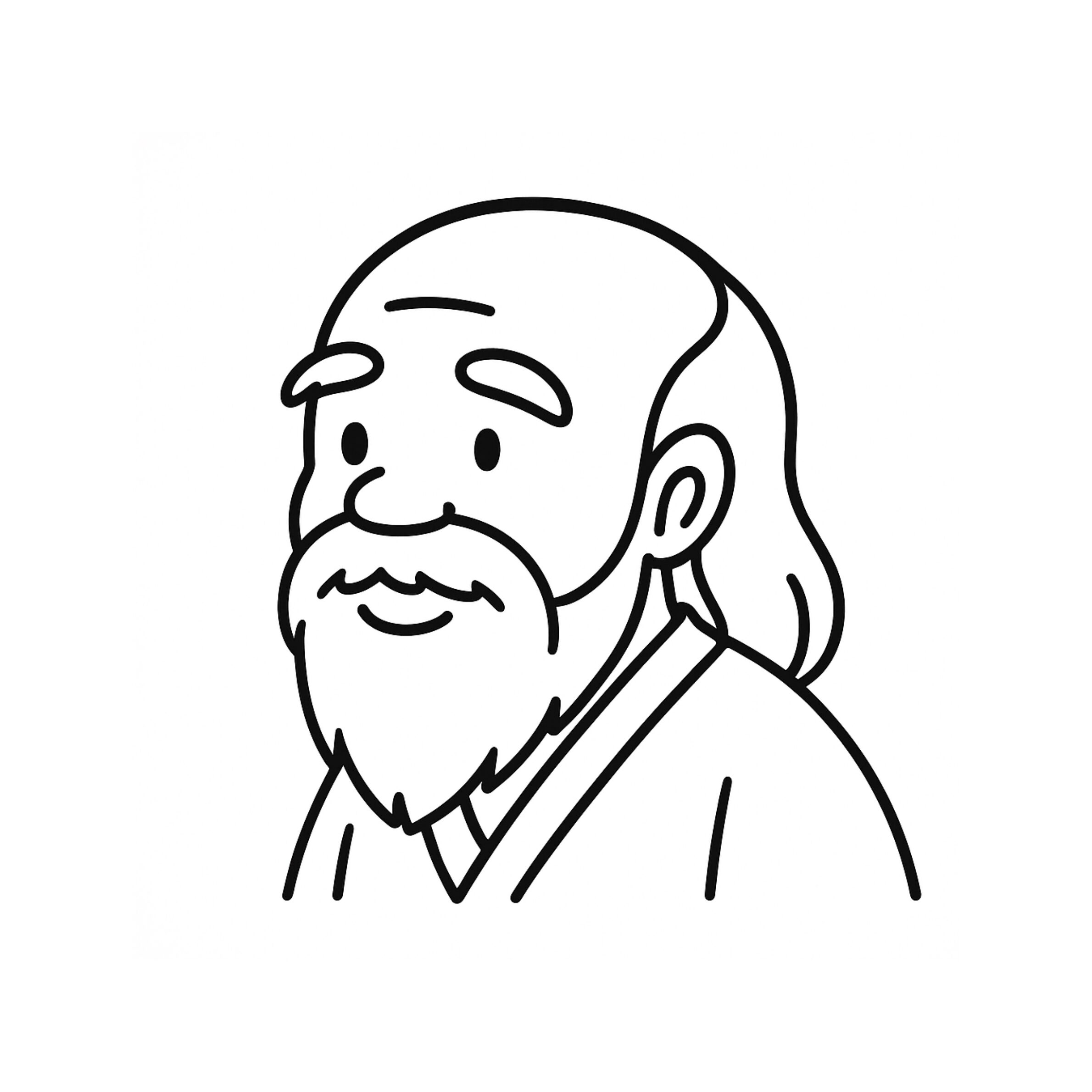ミキシングはとっても骨の折れる作業ですよね。
各楽器の音量のバランスだけでなく、あらゆることに気を配って調整を重ねなければいけません。
- 音量のバランス
- EQ
- コンプレッサー
- ステレオイメージ
- リバーブなどのエフェクト
このようなさまざまな事に気を配りながら、音の混ざり具合や各楽器のバランスを決めていくのですが・・・
プロのエンジニアはスタジオでいくつかの高級なスピーカーを使って調整していくわけですが、僕たちはプロのように高いお金を出して質の良いスピーカーを購入したり、いいオーディオインターフェイスを使ったりはできないわけです。
ではもっと簡単に手っ取り早く、ミキシングを上達させる方法はないのでしょうか?
そこで今回は機材などにお金をかけず、どんなDAWにも入っている「あのプラグイン」を使う事でミックスの質を確実に上げるための方法をご紹介したいと思います。
ミックスの質が上がる!DAWのマスターに必ず入れるべきたった1つのプラグイン
ではそのプラグインを早速ご紹介しましょう。
・Gain(Unity)
これだけです。
たったこれだけ?と思われたかもしれません。
しかし、このプラグインを使う事でミキシングが確実に上達します!
その使い方を見ていきましょう。
Gainプラグインはこうやって使う!その2つの機能とは
実はこの「Gain」プラグインに入っている2つの機能を使います。それは、
- Gain
- Width
このふたつです。
「Gain」は名前の通りボリュームを変えるための機能、「Width」というのはステレオイメージを調節する機能です。
DAWによって、この機能を持つプラグインの名前は違います。
Logic Proは「Gain」という名前のプラグインですし、Ableton Liveなら「Unity」という名前になっています。

どのDAWにも「Gain」と「Width」という2つのパラメーターを調整するプラグインが入っているので、ご自身のDAWで一度チェックしてみてください。
では、詳しい使い方を見ていきましょう。
Gainを使ってミックスの質を上げる
まずマスターに入れたGainプラグインを-16dBにセットしましょう。
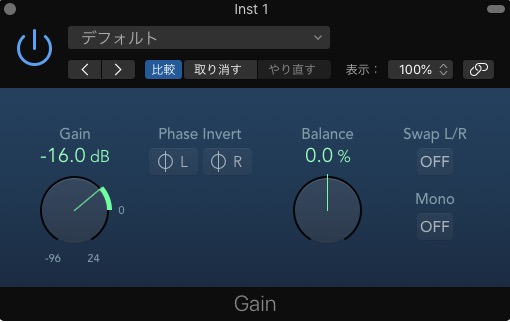
このプラグインをオンにすると全体が-16dB下がることになります。
これは人間の耳の錯覚によって、ミックスバランスに偏りが出ないようにするための方法です。
人間の耳はリスニング時の音量によって、周波数ごとの聞こえ方が変わってくるのですが、こちらの記事にある「ラウドネス曲線」と呼ばれるグラフがその事実を物語っています。

ミックス時に音量を-16dB下げることで、小さい音量で聴いた時にどういうバランスで聴こえるかということが分かります。
大きな音量でリスニングしているときはいいバランスで聴こえていたのに、音量を下げると一気にバランスが崩れて聴こえるというのは「ミキシングあるある」だと思いますが、良いミックスは大きな音量で聴いても小さな音量で聴いても、各楽器がバランスよく聴こえます。
これを意識するだけでも、ミックスバランスは大幅によくなるでしょう。
わざわざオーディオインターフェイスのボリュームノブで音量を変える必要はなく、この「-16dBボタン」を作ってしまうことで簡単に聴き比べができるようになるというわけですね。
Widthを使ってミックスの質を上げる
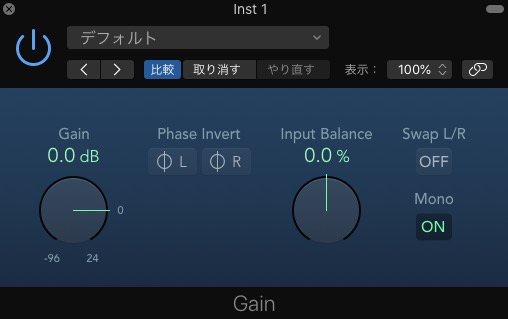
これはよく使われる「Mixing In Mono」というテクニックです。
まず、上の写真のように「Mono」ボタンをONにしてください。
DAWによってはWidthというパラメーターで「0~100%」まで設定できるものがありますので、それを「0%」つまりモノラルにしましょう。
モノラルでミックスをすることには、2つの意味があります。
- 多くの人はモノラルに近い環境で音楽を聴いている
- 位相による音のキャンセルを把握する
多くの人はモノラルに近い環境で音楽を聴いている
音楽はステレオで聴くのが当たり前だ!と思う人もいるでしょう。
しかし僕たちが普段音楽を聞く環境は、意外とモノラルであることが多いです。
イヤホンで音楽を聴く時はステレオですが、街で流れる音楽だったり携帯のスピーカーで聴く音楽はモノラルですし、クラブやライブハウスでも大きな場所になると2本のスピーカーの真ん中に立ってリスニングをするという環境はなかなかないでしょう。ステレオで流れていたとしてもモノラルに近い環境で聴いています。
ミックス時に何が問題になるのかというと、例えばコーラスなどステレオイメージを利用したエフェクトを使ってある楽器に存在感や広がりを与えていた場合、完全なステレオ環境で聴くと素晴らしい音に聴こえるのですが、モノラルもしくはそれに近い環境で聴くとあまり存在感がなく他の楽器に埋もれて聴こえるというようなことがあります。
音楽を聴く人は必ず完全なステレオ環境でリスニングするわけではありません。ステレオイメージを利用したエフェクトなどは、モノラルで聴いた時どのように聴こえるかということも必ず意識しておかないといけません。
位相による音のキャンセルを防ぐ
同じ音源の片側だけ位相を180度回転させて、2つを同時に流すと音が消えるということを聞いたことがある方もいるでしょう。
意図しない位相のズレで各楽器がぶつかって音が消えるということがあるのですが、これはモノラルで聴くとより理解できます。
2本のスピーカーから位相を180度回転させた音を流しても音は聴こえますが、モノラルにすると音は完全に消えるので、どの音が干渉して消えているのかということが非常に分かりやすくなります。
モノラルで聴いて問題なければ、ステレオで聴いても問題ありません。
普段は楽器を左右にパンしたりするので、制作中はステレオで聴いていて問題ないでしょう。
ミックスの合間に定期的にモノラルで聴いて、それぞれの音が埋もれずしっかり鳴っているかということをチェックすると、よりミックスがはかどりますよ。
まとめ

小さい音量でも大きな音量でも, モノラルでもステレオでも自分のイメージする音が出ていれば、自宅以外のリスニング環境で聴いても大きく聴こえ方が変わるということは少なくなるでしょう。
DAWを持っている方なら無料で、しかも簡単にミキシングの技術を向上させることができるこのテクニック、ぜひ今日から使ってみてください。